一、物料准备:
1 显卡1060及以上的PC主机
2 HTC VIVE头盔一套(头盔直插显卡上的HDMI接口)
3 1080P摄像头一个(插USB3.0)
4 绿幕一套,能覆盖整个摄像头的可拍摄范围即可(绿色的布就行)
二、软件准备
1 steam上购买的正版BeatSaber
2 steam上下载的最新LIV
三、配置LIV前的准备
1 调节摄像头,使其能拍摄的画面被绿幕完全覆盖(测试时可以不全部覆盖)
2 重新设置steamVR的房间设置,头盔正面朝向绿幕
3 确保游戏未启动,启动LIV,开启两个手柄,并注意手柄需一直在基站的扫描范围内,不停摇晃防止手柄休眠。同时头盔也是一样,最好有个人能戴着头盔,拿着手柄一直晃来晃去。
四、配置LIV
1 启动LIV后,一般需要先安装下驱动,也就是下图中的install按钮,现在是已经安装好的。安装好驱动后,点击下图中的“Launch Compositor”按钮启动正真的LIV设置窗口。
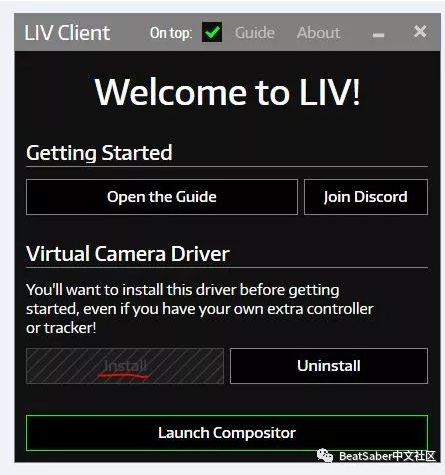
2 启动LIV后的窗口如下图所示,先选择左侧的“CAMERA”按钮,进入摄像头配置页面。
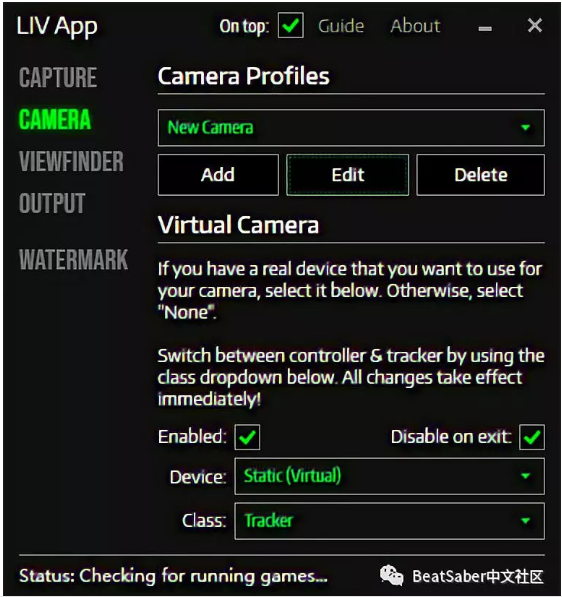
3 接着点击“Add”按钮将你连接在电脑上的摄像头添加进来,分辨率选择1920x1080,然后点击“Save”保存。如果没有摄像头可选择,那可能是摄像头坏的,或你可以换个USB口试试。
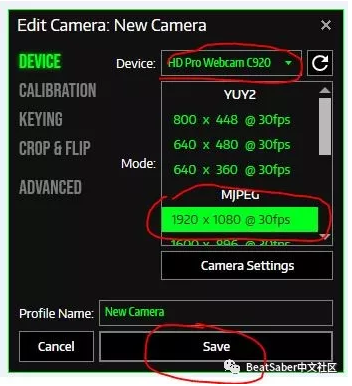
4 保存后会回到上一个页面,此时Camera Profiles里就能看到一个叫New Camera的东西了,点击“Edit”按钮开始正经的配置。
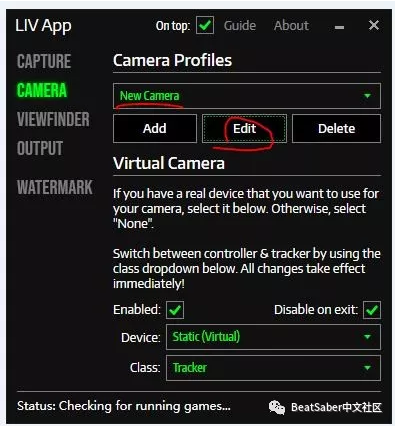
5 点击左侧的“CALIBRATION”按钮,接着点击右侧的“Begin Callbration”启动LIV的虚拟摄像头配置。
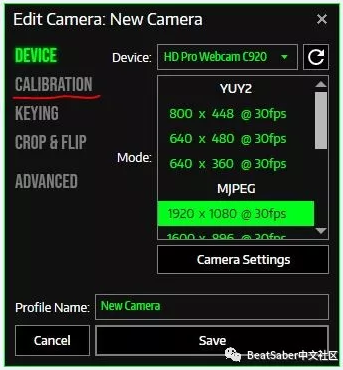
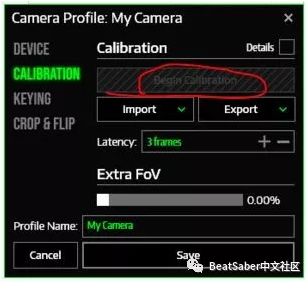
6 (因为好久没整了,所以这里没有图片了,大家看文字描述试试看能不能整出来,不行可以加我们的Q群810303476咨询)。
7 LIV的虚拟摄摄像头设置页面,先点击“start”按钮,出现一个新的窗口,根据提示“按一下手柄的开枪扳机”,也就是下图中7这个按钮
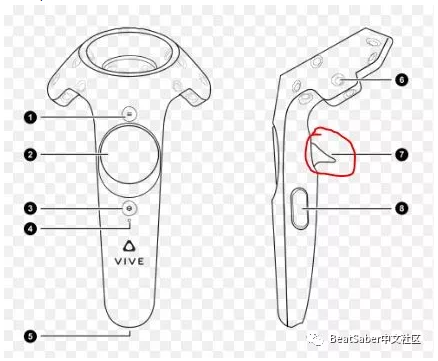
8 点击此按钮后窗口中应该会出现一个红色的十字,如果没有出现红色十字,戴上头盔看看是不是不小心打开了steamVR的设置面板,关闭后再按一下7号按钮看看。
9 红色十字对齐方法就是一边看着显示器,一边用手柄中间的圆圈去跟十字对齐,使十字完全占满手柄的圆圈即可,对齐后按一下7号按钮。一共会有三个位置不一样的十字。

10 对完十字后,就能看到虚拟手柄了,虚拟手柄跟真实手柄位置越接近越好,最好是能完全重合。在设置面板中还能进行微调,自己慢慢试吧。
11 保存设置后,回到最初始的界面,点击“Launch”按钮启动游戏,配置完成,这时候LIV界面就能看到合成好的MR效果了。

五、注意事项
1 除第一次配置LIV需要通过LIV启动游戏,以后都不需要通过LIV启动游戏,可以直接在steam中分别启动LIV和游戏
2 如果出现游戏中只有一个光剑的情况,可以先启动游戏,进入游戏后确保两个光剑都在,然后启动LIV。
请务必关注我们的公众号获取最新资源和信息:

更多资源在我们的讨论Q群:
810303476